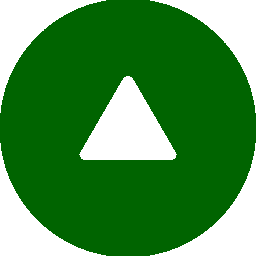|
|
屋根面の配置 |  |
| 屋根入力▶部材 ▶屋根 | ||
 ダイアログ
ダイアログ

| 項 目 | 説 明 |
|---|---|
| 基準線と登り方向 | 「基準線=1点目、2点目を結ぶ線 登り方向=3点目」、「基準線=直接指定 登り方向=基準線の方向で決定」のいずれか。 |
| 基準線 | 屋根面配置時に設定された基準線が表示されます。 |
| 基準線高さ(mm) | 屋根の基準となる高さ(横架材天端からの高さ)を入力します。 [=0]ボタンをクリックすると、入力されている数値を「0」にします。 [図面から]ボタンをクリックして配置されている屋根の入力点の近くをクリックすると、 高さを参照し基準線高さに表示されます。 説明3.参照 |
| 勾配( /10) | (○ /10)で勾配を表した時の分子を選択または直接入力します。 [反転]ボタンをクリックすると、-の勾配を設定することができます。 |
| 垂木 方向 |
「基準線に直交」、「基準線に平行」のいずれか。 荷重の作用方向となります。 |
| 間隔(mm) | 計算には使用しません。表示のみに使用します。 |
| 固定荷重(N/㎡) | 固定荷重を直接入力する場合にチェックし、値を入力します。 チェックしない場合は、【標準固定荷重】 で設定した屋根の固定荷重により荷重拾いが行われます。 |
| 積載荷重 | 積載荷重を直接入力する場合にチェックし、選択します。 「なし」、「居住室・病室・寝室」、「事務室」、「教室」、「店舗」、「集会室(固定席)」、 「集会室(その他)」、「車庫・道路」および【標準積載荷重】の[積載荷重リスト]で入力した用途のいずれか。 (【標準積載荷重】の説明1.参照)。 チェックしない場合は、【標準積載荷重】で設定した用途(積載荷重)により荷重拾いが行われます。 |
| 屋根形状係数 | 屋根形状係数μbを直接入力する場合にチェックし、値を入力します(0≦μb≦1)。 チェックしない場合は、【積雪荷重】の[屋根形状係数]の値となります。 積雪荷重を考慮する場合に有効です。 |
| 積雪荷重の割増係数α | 積雪荷重割増係数αを直接入力する場合にチェックし、値を入力します(1≦α≦10)。 チェックしない場合は、【積雪荷重】の[割増係数α]の値となります。 多雪区域外で特定緩勾配屋根の場合に有効です。 |
| 表示色 | 作成する屋根の色を設定します。 [カラーボックス]をクリックすると色の設定ダイアログを表示し、色を設定することができます。 |
| ※ | ダイアログには、前回設定した内容が表示されます。 |
 説 明
説 明
[参照]ボタンをクリックし、 すでに配置されている屋根をクリックすると選択した屋根の仕様がダイアログに反映されます。
屋根面では、積雪荷重はすべて考慮します。
[図面から]ボタンをクリックし、配置されている屋根をクリックすると、 クリックした点に一番近い入力点の高さを参照しダイアログの基準線高さに表示されます。
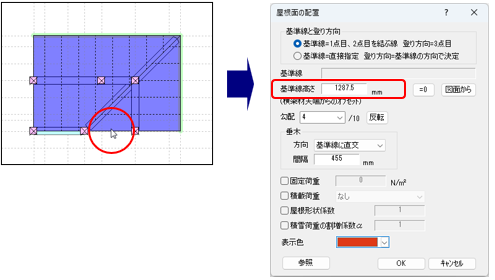
 サブメニュー
サブメニュー
コマンドの下にある▼をクリックするとサブメニューが表示され、コマンドを実行することができます。
 |
 操 作
操 作
 配置(基準線と登り方向:「基準線=1点目、2点目を結ぶ線 登り方向=3点目」)
配置(基準線と登り方向:「基準線=1点目、2点目を結ぶ線 登り方向=3点目」)
- グリッドにカーソルを合わせクリックすると、ラバーバンドが表示されます。
続けて次のグリッドにカーソルを合わせてクリックします。
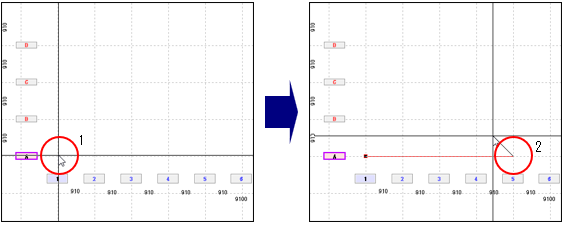
※ 右クリックすると、ラバーバンドを解除します。 - 続けて屋根の形状にそってクリックし、最後に1点目と同じ位置をクリックすると、屋根が配置されます。
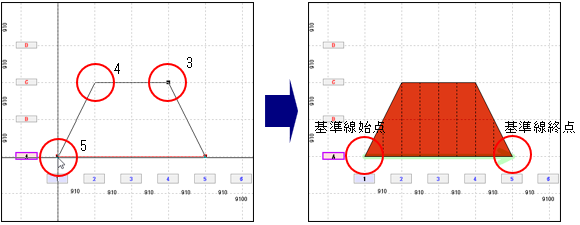
※ 頂点数は最大30となります。 ※ 1点目、2点目で指定した辺が基準線となり、緑で表示されます。 ※ 勾配は基準線に直交するものとし、勾配の登り方向は3点目で指定した方向となります。 ※ 基準線の方向は登り方向に合わせて配置後に下図のように変換されます。

- 右クリックしてダイアログを表示します。
[キャンセル]ボタンをクリックし、コマンドを解除します。
※ ダイアログが画面に表示されている状態で、屋根伏図の作業ウィンドウ内を右クリックしても、 コマンドを解除します。
 配置(基準線と登り方向:「基準線=直接指定 登り方向=基準線の方向で決定」)
配置(基準線と登り方向:「基準線=直接指定 登り方向=基準線の方向で決定」)
- グリッドにカーソルを合わせクリックすると、ラバーバンドが表示されます。
続けて次のグリッドにカーソルを合わせてクリックします。
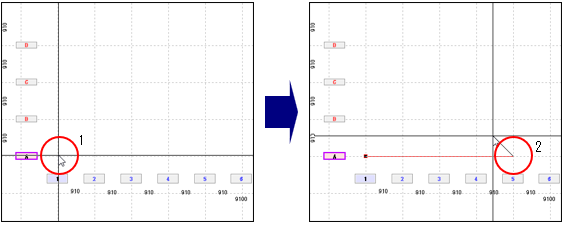
※ 右クリックすると、ラバーバンドを解除します。 - 続けて屋根の形状にそってクリックし、最後に1点目と同じ位置をクリックします。
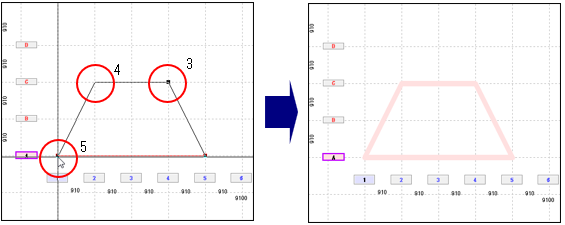
※ 頂点数は最大30となります。 - 基準線とする線の始端のグリッドをクリックすると、勾配の登り方向を表す矢印が表示されます。
続けて終端のグリッドをクリックすると、基準線が設定され、屋根が配置されます。
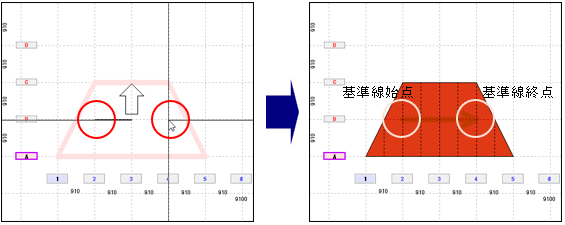
※ 基準線は緑で表示されます。 ※ 勾配は基準線に直交するものとし、下図の通りとします。

- 右クリックしてダイアログを表示します。
[キャンセル]ボタンをクリックし、コマンドを解除します。
※ ダイアログが画面に表示されている状態で、屋根伏図の作業ウィンドウ内を右クリックしても、 コマンドを解除します。
 削除
削除
- サブメニューから[
 屋根の削除]を選択します。
屋根の削除]を選択します。 - 削除したい屋根にカーソルを合わせクリックすると、屋根が削除されます。
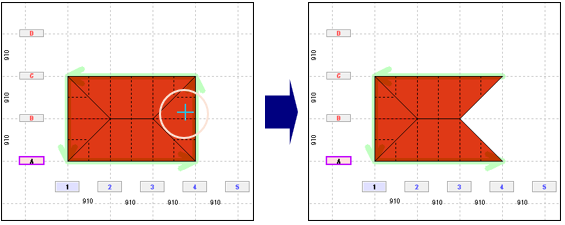
また、ドラッグしながら削除する範囲を指示すると、一度に複数の屋根を削除することができます。
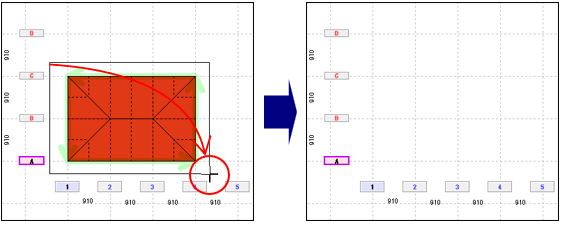
- 伏図の作業ウィンドウ内を右クリックし、コマンドを解除します。
※ キーボードの[Esc]キーを押して、コマンドを解除することもできます。